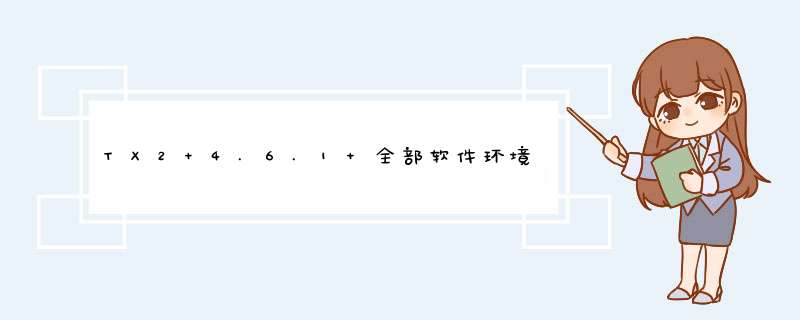
安装过程中参照软件引导即可,基本无特殊要求。
主机端的安装环境非必须,可考虑不装。
如要刷系统最好以手动方式进行 *** 作。
要点:使用虚拟机刷机时,保持虚拟机与PC采用共享IP的模式,不要修改为桥接。过程中注意将USB接口及时接入虚拟机。最需要注意的是,装完系统环境之后,准要采用USB的形式去安装软件环境,这是由于使用虚拟机的原因导致安装时易误识别出很多USB外设。备装配软件环境时TX2模组必须将TX2与虚拟机接入同一个交换机/路由器当中。如不在同一局域网当中,也有存在能够通信,Ping 过去延时也在10ms以内,但是不能正常安装环境。该条件执行必须严格,不然非常容易出现部分环境安装失败。
2、OpenCV 4.5.5 CUDA适配版本安装安装过程部分参考JK Jung的How to Install OpenCV (3.4.0) on Jetson TX2文章。主要参考需要去除的已安装的相关环境(本次安装并未删除并重新安装numpy),以及需要预安装的环境。
在配置之前可以参考一下Set Up OpenCV
在编译安装内容时,设置如下配置。
cmake -D CMAKE_BUILD_TYPE=RELEASE -D CMAKE_INSTALL_PREFIX=/usr/local -D CUDA_ARCH_BIN=6.2 -D CUDA_ARCH_PTX="" -D WITH_CUDA=ON -D WITH_TBB=ON -D BUILD_NEW_PYTHON_SUPPORT=ON -D WITH_V4L=ON -D WITH_QT=ON -D WITH_OPENGL=ON -D ENABLE_FAST_MATH=1 -D CUDA_FAST_MATH=1 -D WITH_CUBLAS=1 -D WITH_NVCUVID=ON -D BUILD_TESTS=OFF -D BUILD_PERF_TESTS=OFF -D BUILD_EXAMPLES=OFF -D BUILD_opencv_cudacodec=OFF -D OPENCV_GENERATE_PKGCONFIG=ON -D WITH_GSTREAMER=ON -D BUILD_OPENCV_PYTHON3=ON -D OPENCV_EXTRA_MODULES_PATH=../../opencv_contrib/modules ..
考虑可能使用python2.7或者python3.6都进行了设置,同时-D WITH_GSTREAMER=ON保证在后续使用摄像头时Gstreamer可用。尽量不去安装 example,个人感觉会影响编译。整个安装过程注意联网。
一定要注意make -j4(可以选择j6,代表了使用CPU的数量)以后make install
此外最后配置完环境变量的设置后,需要updatedb。找不到updatedb时需要安装一下mlocate。
apt-get install mlocate
安装完建议参考JK Jung的文章进行验证。给大家贴出来。(验证结果并非我验证后结果,这部分完全搬运,请按自己的python版本定位)
$ ls /usr/local/lib/python3.5/dist-packages/cv2.*
/usr/local/lib/python3.5/dist-packages/cv2.cpython-35m-aarch64-linux-gnu.so
$ ls /usr/local/lib/python2.7/dist-packages/cv2.*
/use/local/lib/python2.7/dist-packages/cv2.so
$ python3 -c 'import cv2; print(cv2.__version__)'
3.4.0
$ python2 -c 'import cv2; print(cv2.__version__)'
3.4.0其中Python 3.6的版本并不在上述所示的路径下,这也导致了无法正常调用。具体请参考第三部分。
补充一句,Python 2.7版本是在/usr/local/lib/python2.7/dist-packages下的。在通过JK Jung的方法验证时ls /usr/local/lib/python2.7/dist-packages/cv2 。在shell里直接python2 import cv2的话会报错,但是在Pycharm里用Python 2.7里引用的话没有报错,可能还是Interpreter路径的问题。
3、安装PyCharm安装PyCharm前需要预先安装JDK。本次直接安装的OpenJDK。代码如下,不需要配置环境变量。
sudo apt-get install openjdk-11-jdk下次的话可以考虑尝试安装默认版本。
sudo apt install default-jdk在我这个系统版本下,OpenCV是装在 /usr/local/lib/python3.6/site-packages 路径下的。这就导致在Python 3.6的编译环境下无法自动定位OpenCV的库,直接Import cv2时找不到。
解决方法是通过在PyCharm中设置File-Setting-Project-Python Interpreter.
点击Interpreter右侧的齿轮按钮选择Show All,再点击d出对话框中的文件夹按钮(Show Path...),在d出的Interpreter Path对话框中添加OpenCv所在路径就好了。如下图所示。
Pycharm小坑:中途出现过Pycharm卡死的情况,搜了一下大部分出现的人都是因为在Ubuntu系统内装了搜狗输入法,结合为自己的情况为虽然没装搜狗,但是也把Language Support里的Keyboard input method System改成了 fcitx 。试了一下改回 IBus 就解决了。
4、TX2 CPU2、3不工作在6核全开的模式下,CPU2、3仍然保持不工作的状态。
gedit /boot/extlinux/extlinux.conf修改其中的 isolcpus="1-2" 为 isolcpus=[no "1-2"] 。
该部分参考TX2开启MAX-N状态下,CPU1和2仍然不工作 的6楼回复,很准确。论坛中Two Cores Disable中大佬给出的回复里路径有错,请以贴吧中回复路径为准。
先写到这儿。以防自己再做的时候出问题留个底。还有坑的话再补充。
欢迎分享,转载请注明来源:内存溢出

 微信扫一扫
微信扫一扫
 支付宝扫一扫
支付宝扫一扫
评论列表(0条)